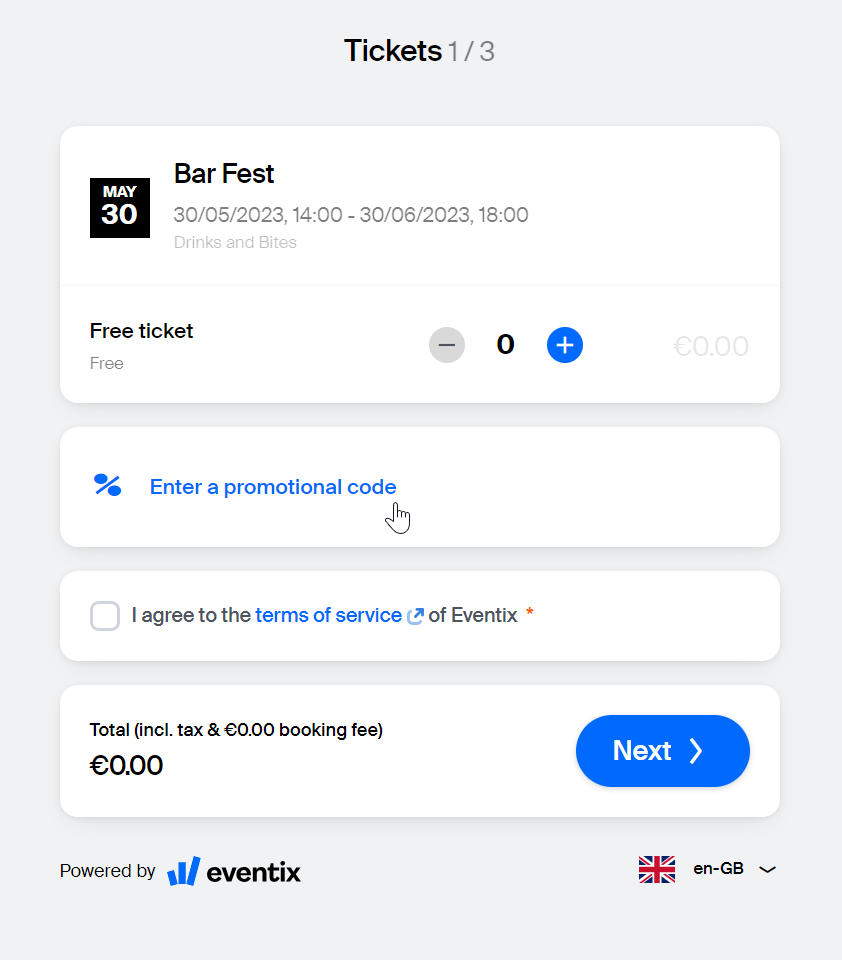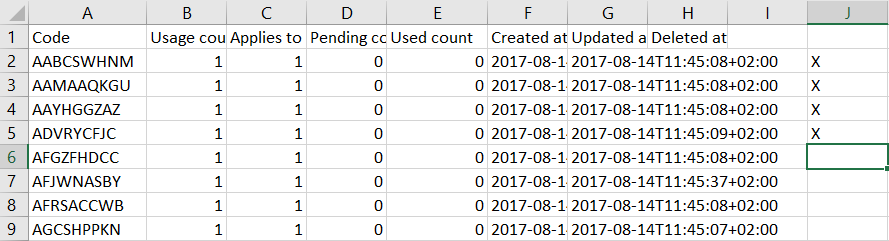Comment gérer les codes promotionnels?
Découvrez comment vous pouvez utiliser les codes de réduction comme outil promotionnel ou comme récompense pour vos visiteurs fidèles.
Nous pensons qu’il est agréable de faire quelque chose de spécial pour vos visiteurs de temps en temps. Ils se souviendront ainsi davantage de vous et seront peut-être même incités à revenir à votre événement! Les codes promotionnels en sont un parfait exemple.
Lorsqu’ils commandent des billets dans votre billetterie, les visiteurs peuvent utiliser des codes promotionnels pour bénéficier de la réduction que vous offrez. Ces réductions sont appliquées par le biais du champ “Entrez un code promotionnel” au bas de votre billetterie.
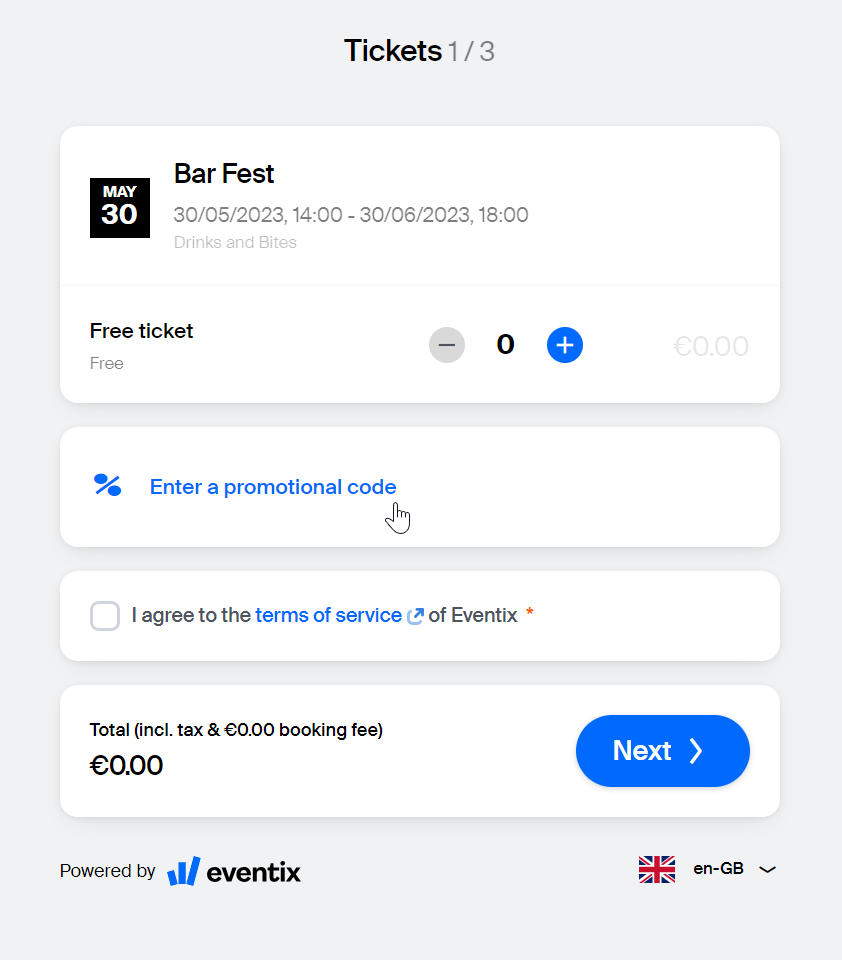
Si votre code promotionnel n’est pas visible, assurez-vous que vous ne l’avez pas caché accidentellement lors de la mise en page de votre billetterie. Vous pouvez en savoir plus sur la mise en forme de votre billetterie ici.
Comment puis-je utiliser mes codes promotionnels?
Il y a plusieurs façons d’utiliser les codes promotionnels, cela dépend de vos préférences. Vous souhaitez utiliser les mêmes codes de réduction pour plusieurs événements? Pas de problème. Que diriez-vous d’un code promotionnel qui n’est valable que pour un jour, un événement ou un spectacle particulier? Aucun problème.
Il vous suffit de suivre les étapes suivantes:
1. Allez dans votre Tableau de bord, cliquez sur “Gérer” dans le menu de gauche et sélectionnez “Codes promotionnels”.
2. Cliquez sur “Nouveau” pour créer une nouvelle campagne.

3. Vous pouvez maintenant donner un nom à votre campagne et commencer à régler vos paramètres. Vous avez le choix entre trois types de remises:
Remise fixe: Cette option vous permet de déterminer le montant total de la remise soustraite du prix initial.
Remise en pourcentage: Cette option vous permet de définir un pourcentage spécifique de réduction accordé à l’acheteur du billet.
Nouveau prix: Cette option vous permet de déterminer le nouveau prix que le visiteur devra payer pour un billet.
CONSEIL EVENTIX:
Donnez à votre campagne un nom et une description clairs. Il sera ainsi plus facile de distinguer vos campagnes une fois que vous en aurez créé d’autres.

4. Dans le même menu, vous pourrez déterminer la période de validité des codes promotionnels. N’oubliez pas de sélectionner les produits pour lesquels la réduction sera valable. Pour ce faire, cliquez sur “Produits à prix réduit” et sélectionnez les billets. N’oubliez pas de cliquer sur “Sauvegarder”.
CONSEIL EVENTIX:
Le bouton “Statut” vous permet d’activer ou de désactiver manuellement votre campagne. Vous pouvez ainsi décider d’annuler ou d’activer vos codes promotionnels en un instant.
5. Lorsque vous aurez terminé les paramètres de la campagne, vous serez redirigé vers une page où vous pourrez commencer à configurer les codes. Toutefois, si vous souhaitez accéder à cette page, vous pouvez le faire en cliquant sur l’icône “Codes promotionnels” dans le menu Gérer les paramètres des codes promotionnels.
6. Ici, vous avez le choix entre générer les codes, créer votre propre code et plus encore. Deux options sont importantes:
Réutilisation sur plusieurs commandes: Cette option vous permet de déterminer combien de commandes individuelles peuvent être passées avec l’utilisation du code promotionnel.
Réutilisation par commande: Cette option vous permet de déterminer combien de billets peuvent être achetés par commande avec ce code promotionnel.
L’option “Voulez-vous générer des codes manuellement?” est désactivée par défaut, car ce processus peut prendre beaucoup de temps. Si vous souhaitez générer votre propre code promotionnel (par exemple pour transmettre un message plus personnel), vous pouvez activer cette option.
CONSEIL EVENTIX:
Il est préférable d’utiliser des codes générés par ordinateur pour les e-mails directs ou lorsque chaque destinataire a besoin d’un code unique.
7. Une fois que vous aurez cliqué sur “Enregistrer”, vous obtiendrez un aperçu de vos codes promotionnels. Cet aperçu vous permet de modifier, de désactiver ou de supprimer vos billets. Les codes de réduction générés peuvent être téléchargés sous la forme d’un fichier .CSV en bas à droite.
8. Si vous souhaitez vérifier quels codes ont déjà été utilisés, retournez au Tableau de bord. Appuyez sur le bouton “Commandes” et accédez à la “Liste des commandes”. Vous y verrez quel client a utilisé un code et de quel code il s’agit.
CONSEIL SUPPLÉMENTAIRE 1:
Une fois ouverts dans Excel, les codes se présentent comme suit (ci-dessous). Veillez à garder une trace des codes que vous avez envoyés. Notre exemple montre un simple “X” après les codes que nous avons envoyés aux visiteurs.
CONSEIL SUPPLÉMENTAIRE 2:
Vous pouvez appliquer un code promotionnel par le biais de l’URL de la billetterie. Par exemple, si l’URL de votre boutique est https://shop.eventix.io/749e465a-d705-4a4e-998c-eee6d1131f93 et que vous avez le code promotionnel suivant pour cette billetterie: TJEYATFDM, vous pouvez appliquer le code promotionnel à chaque achat dans la billetterie en ajoutant ?coupon=TJEYATFDM à l’URL de la boutique. L’URL de la boutique qui en résulte est la suivante: https://shop.eventix.io/749e465a-d705-4a4e-998c-eee6d1131f93?coupon=TJEYATFDM
Merci de votre lecture, si vous avez des commentaires ou des questions sur ces guides, veuillez nous contacter à l’adresse suivante: info@eventix.io.